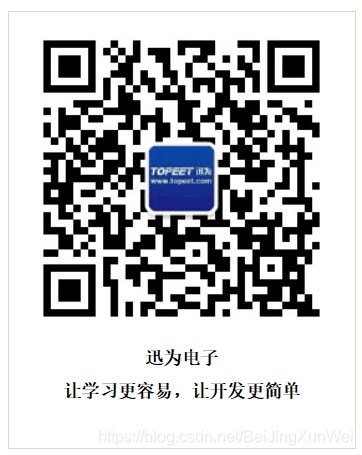由于虚拟机下安装软件过多,时不时弹出磁盘空间不足的问题。所以也在这里建议大家,如果需要在虚拟机上搭建比较复杂的环境的话,一般给虚拟机50G的内存空间较合适。以防万一,在操作之前将虚拟机进行了备份。
1.我们首先需要在VM上进行磁盘扩容
首先将虚拟机关机,然后点击虚拟机–>设置,如图 1所示:
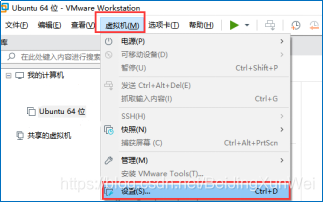
将磁盘大小扩展10G ,因为作者磁盘是已经扩展过的,所以只扩展10G,给大家示范一下,如图 2,请大家根据自己的实际情况进行扩展。选中硬盘,点击扩展。
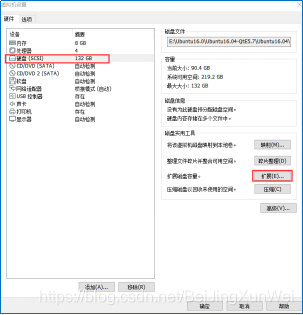
将磁盘大小扩展到142G,增加10G。点击扩展,如图 3所示:

此时在VM提示磁盘扩展完成 ,接下来就需要进入Ubuntu重新划分磁盘 .
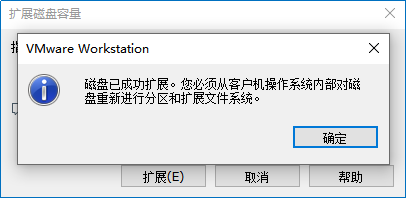
2.重新划分磁盘
我们对Windows磁盘进行分区等操作时一般会借助于一些软件进行磁盘分区的合并会拆分等,同样,我们本次在Ubuntu下也借助于该类型的软件帮助我们更好的实现磁盘的重新分区以及扩展文件系统,我们使用的软件是gparted .
1.打开虚拟机 , 在终端中输入:sudo apt-get install gparted 安装gparted , 安装完成之后
2.再输入:sudo gparted 运行gparted , 运行结果如图 5
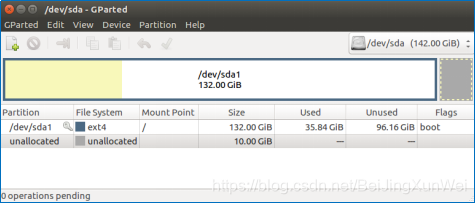
此时,我们发现右边灰色区域有未分配的区域
3.点击未分配那一栏,点击菜单栏上的,重新给/dev/sda1划分大小 .这里调整为136G , 即139882M , 剩余5.4G作为swap区.
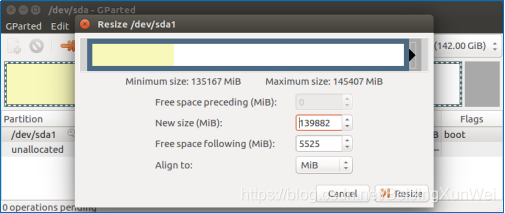
经过上一步的操作 , 主分区就增加到136G
4.选中未分配的区域 点击右键,选中新建,如图 7所示:
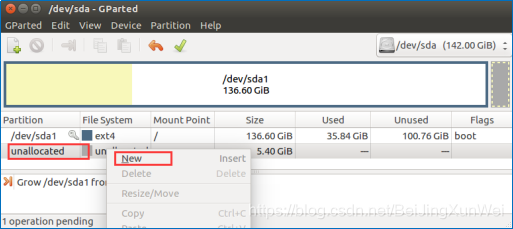
5.然后增加扩展分区,大小默认即可,如图 8所示:
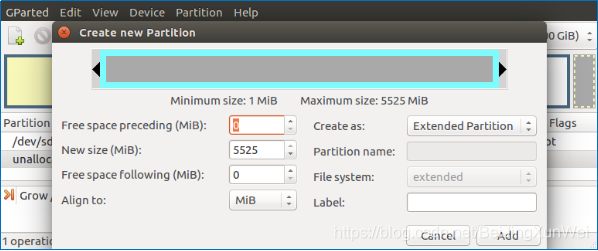
6.接着再增加逻辑分区,也就是交换分区,选中未分配区域,点击鼠标右键,出现新建,如图 9所示。
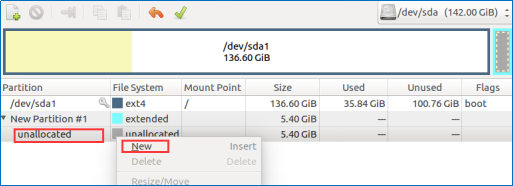
点击新建以后出现下图界面大小默认即可,类型选择逻辑分区 ,文件系统选择linux-swap,修改完点击add,如图 10所示:
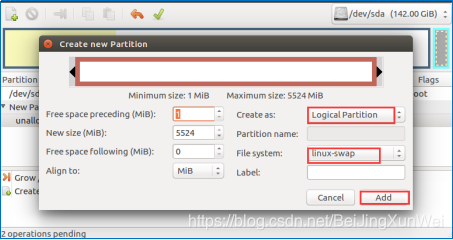
7.要点击“对勾”应用,如图 11所示
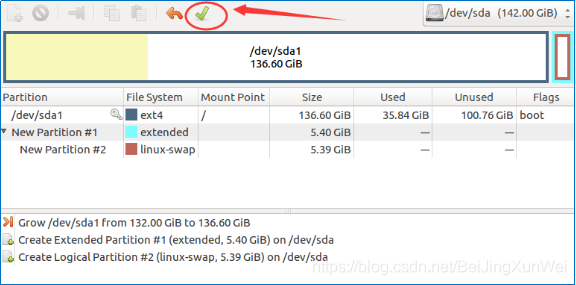
8.OK,扩展磁盘完成,我们终端输入:df 再看一下
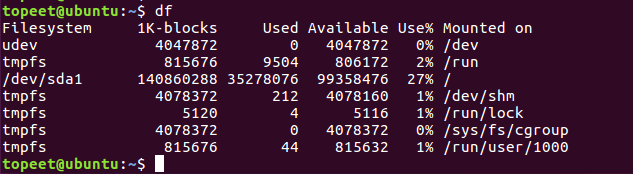
图 12